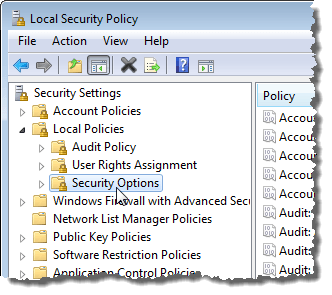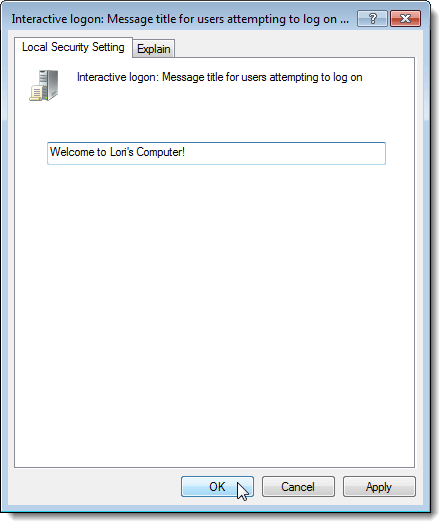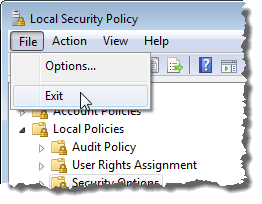Windows 7/8/10 cho phép bạn thêm thông báo được hiển thị trên màn hình đăng nhập khi người dùng đăng nhập. Để thiết lập thư cho người dùng đăng nhập trên máy tính của bạn, hãy sử dụng Chính sách bảo mật cục bộtrình soạn thảo.
Thư chỉ đơn giản là thông tin và không cung cấp bất kỳ loại bảo mật thực tế nào. Tùy thuộc vào những gì bạn viết, nó có thể ngăn chặn một ai đó, nhưng tin nhắn được loại bỏ khi họ nhấp vào OK. Ngoài ra, bạn chỉ có thể chỉnh sửa cài đặt chính sách bảo mật trên phiên bản Pro và phiên bản cao hơn của Windows. Nó sẽ không hoạt động trên phiên bản Home hoặc Starter.
Chỉnh sửa thông điệp đăng nhập trong Windows
Nhập thông tin sau vào hộp Tìm kiếm chương trình và tệptrên
secpol.msc
Mở rộng nút Chính sách địa phươngtrong cây ở ngăn bên trái và chọn nút Tùy chọn bảo mật.
Nhấp đúp vào Đăng nhập tương tác: Nội dung tin nhắn cho người dùng cố đăng nhậptrong ngăn bên phải.
Trên tab Cài đặt chính sách địa phương, nhập tin nhắn của bạn vào hộp văn bản và nhấp OK.
Chúng tôi đã xem hướng dẫn trực tuyến cho biết tất cả những gì bạn cần để hiển thị thông báo trên màn hình đăng nhập là nhập văn bản cho cài đặt được đề cập ở trên. Tuy nhiên, chúng tôi thấy rằng thông báo chỉ hiển thị khi chúng tôi áp dụng tiêu đề cho thư. Để thực hiện việc này, hãy nhấp đúp vào Đăng nhập tương tác: Tiêu đề thư cho người dùng cố gắng đăng nhập.
Trên tab Cài đặt chính sách địa phương, nhập tiêu đề cho thư của bạn vào hộp văn bản và nhấp OK.
Để đóng trình chỉnh sửa Chính sách bảo mật cục bộ, chọn Thoáttừ trình đơn Tệp.
Tiêu đề và tin nhắn của bạn hiện hiển thị trên màn hình trước khi những người dùng hiện có được hiển thị. Nhấp OKđể chọn người dùng và đăng nhập.
Để tắt tin nhắn, chỉ cần quay lại